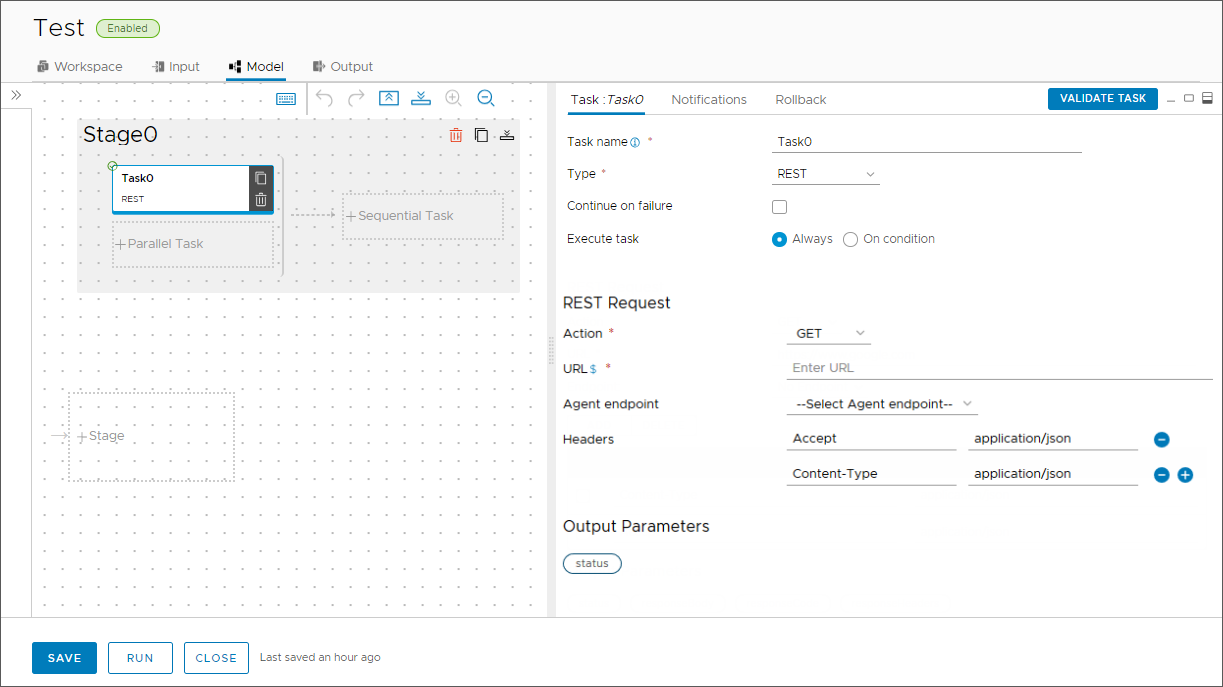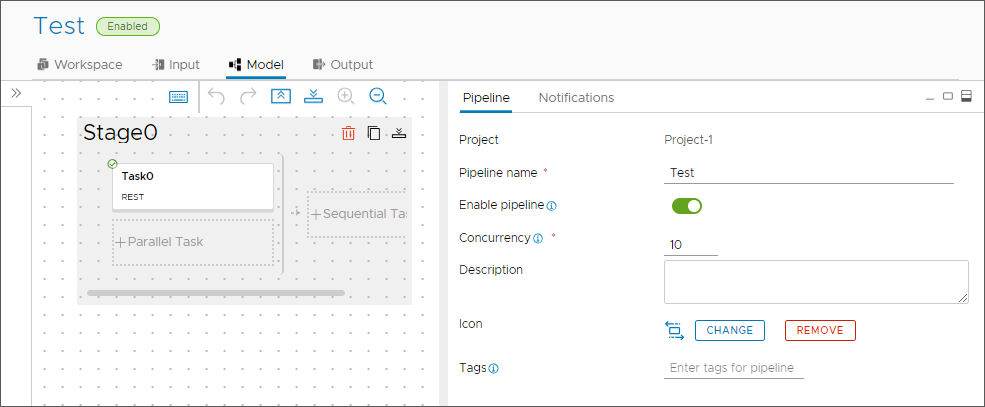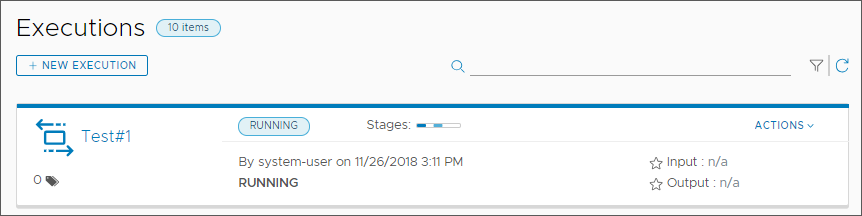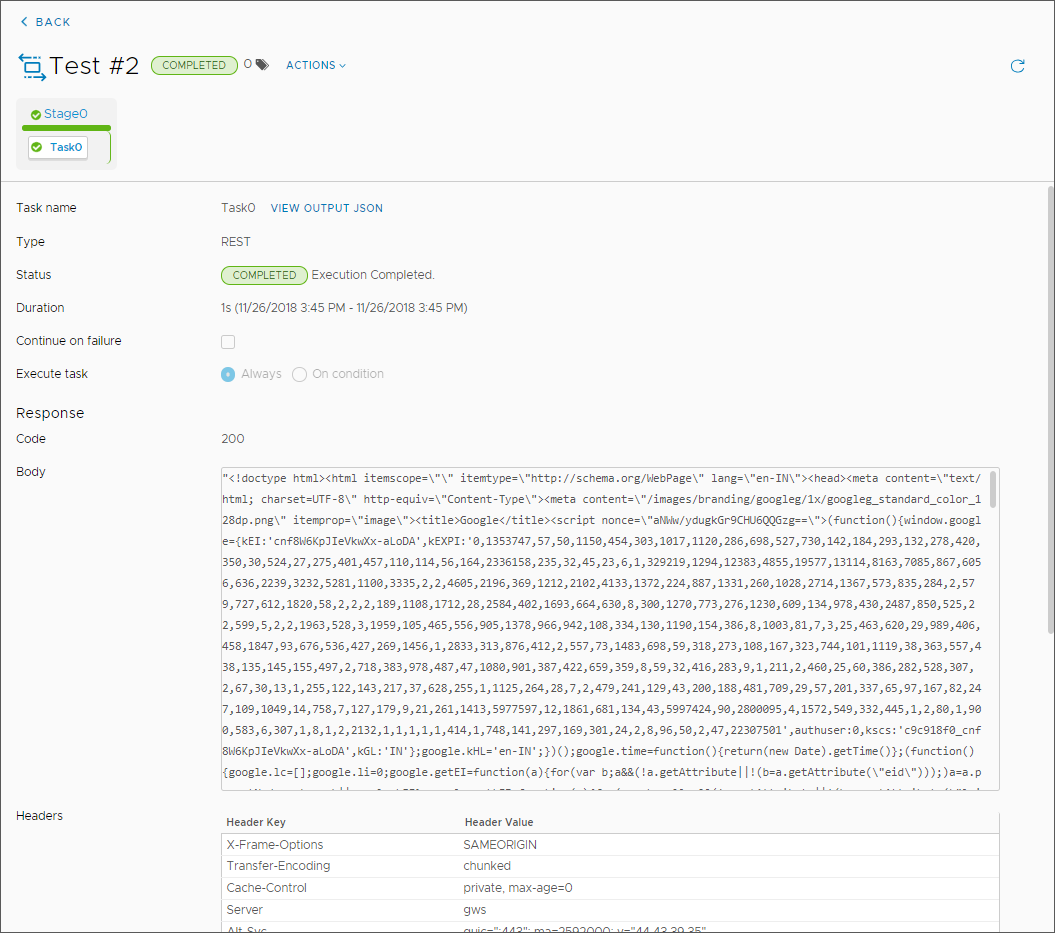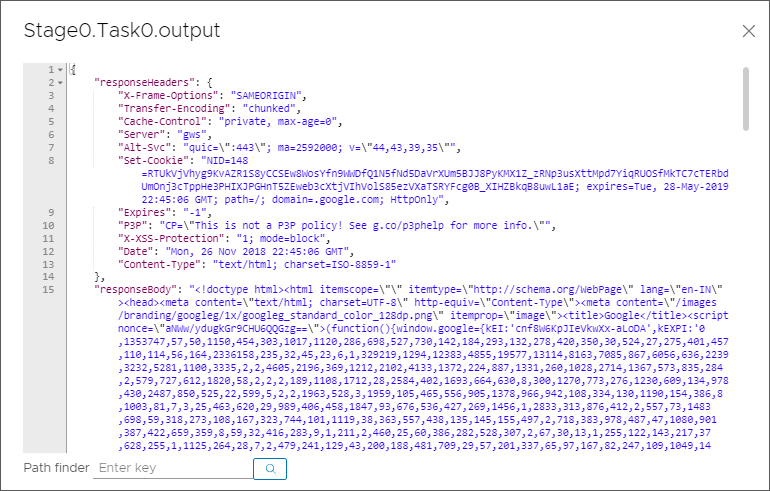Code Stream fornisce un plug-in REST, che consente di integrare Code Stream con altre applicazioni che utilizzano una REST API, per consentire lo sviluppo e la distribuzione continuativi di applicazioni software che devono interagire tra loro. Il plug-in REST richiama un'API, che invia e riceve informazioni tra Code Stream e un'altra applicazione.
Con il plug-in REST, è possibile:
- Integrare in una pipeline di Code Streamsistemi esterni basati sulla REST API.
- Integrare una pipeline di Code Stream come parte del flusso di sistemi esterni.
Il plug-in REST funziona con qualsiasi REST API e supporta i metodi GET, POST, PUT, PATCH e DELETE per inviare o ricevere informazioni tra Code Stream e altre applicazioni.
| Cosa fare | Cosa accade di conseguenza |
|---|---|
| Aggiungere un'attività REST alla pipeline. | L'attività REST comunica le informazioni tra le applicazioni e può fornire informazioni sullo stato per un'attività successiva nella fase della pipeline. |
| Nell'attività REST selezionare l'azione REST e includere l'URL. | L'attività della pipeline richiama l'URL quando la pipeline viene eseguita. Per le azioni POST, PUT e PATCH, è necessario includere un payload. Nel payload è possibile associare le proprietà di pipeline e attività quando la pipeline viene eseguita. |
| Si consideri questo esempio. | Esempio di utilizzo del plug-in REST: È possibile aggiungere un'attività REST per creare un tag su un commit Git per una build e fare in modo che l'attività invii una richiesta per ottenere l'ID di archiviazione dal repository. L'attività può inviare un payload al repository e creare un tag per la build e il repository può restituire la risposta con il tag. |
In modo analogo all'utilizzo del plug-in REST per richiamare un'API, è possibile includere un'attività di polling nella pipeline per richiamare una REST API ed eseguirne il polling finché non viene completata e finché l'attività della pipeline non soddisfa i criteri di uscita.
È inoltre possibile utilizzare le REST API per importare ed esportare una pipeline, nonché utilizzare gli script di esempio per eseguire una pipeline.
Questa procedura consente di ottenere un URL semplice.
Procedura
risultati
Congratulazioni! È stata configurata un'attività REST che ha richiamato una REST API e ha inviato informazioni tra Code Stream e un'altra applicazione utilizzando il plug-in REST.
Operazioni successive
Continuare a utilizzare le attività REST nelle pipeline per eseguire comandi e integrare Code Stream con altre applicazioni per poter sviluppare e consegnare le applicazioni software. È consigliabile utilizzare le attività di polling che eseguono il polling dell'API fino al completamento e fino a quando l'attività della pipeline non soddisfa i criteri di uscita.